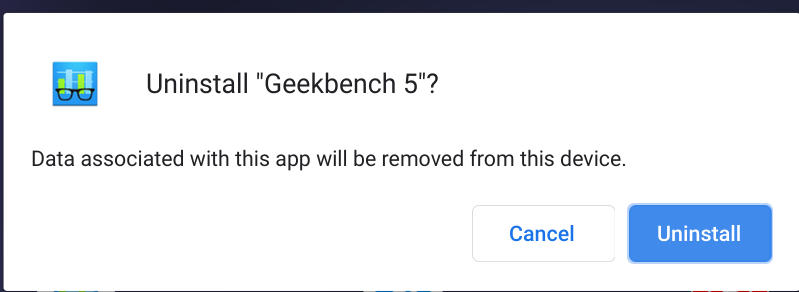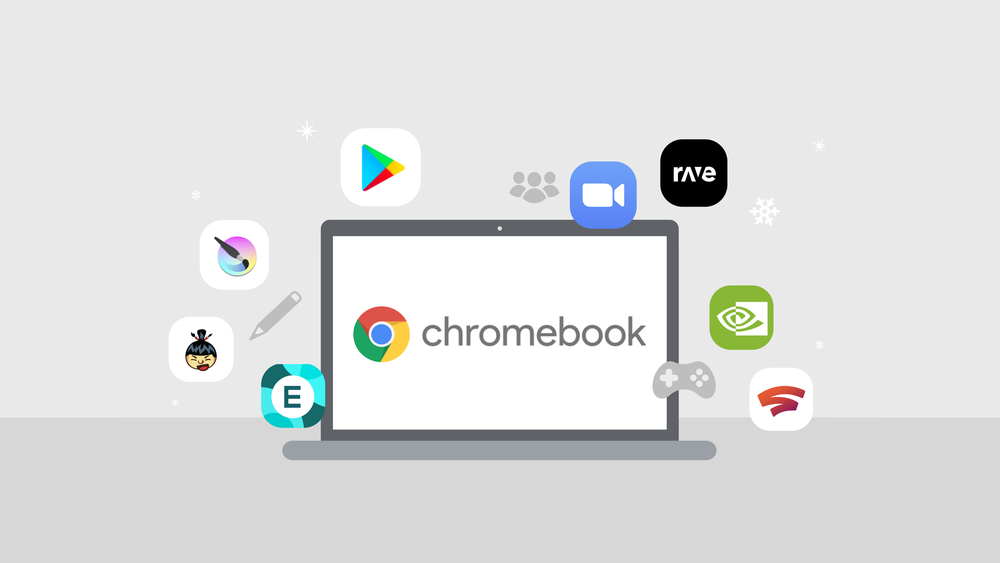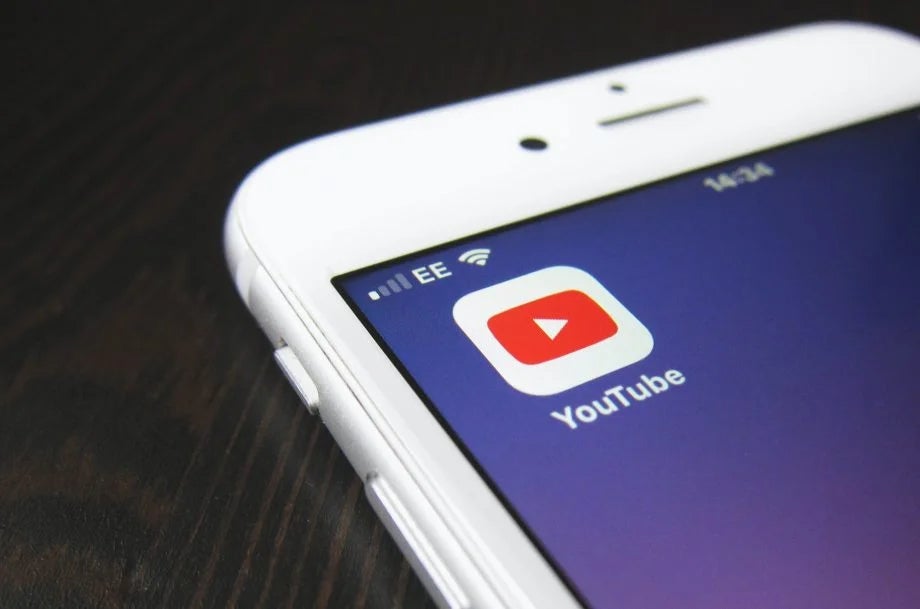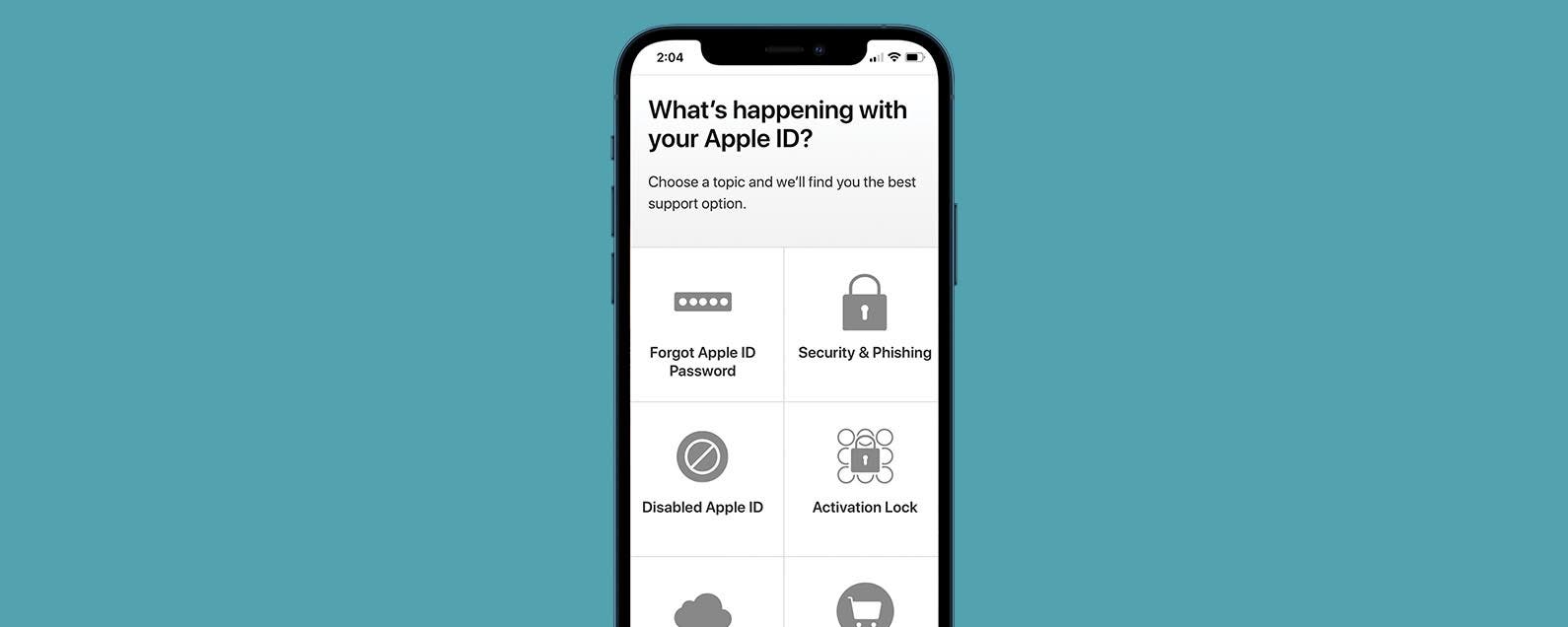Si vous avez des applications que vous ne voulez plus sur votre ordinateur portable, savoir comment supprimer des applications d’un Chromebook vous sera utile.
Heureusement, le processus de suppression des applications de votre système est agréable et simple. Alors, sans plus tarder, entrons dans le vif du sujet – voici comment supprimer des applications d’un Chromebook.
Matériel utilisé
- Acer Chromebook 514 + Lenovo Chromebook Duo
- Chrome OS
La version courte
- Ouvrir le lanceur
- Faites un clic droit sur l’application que vous souhaitez supprimer
- Appuyez sur Désinstaller
- Confirmez en appuyant à nouveau sur Désinstaller
-
Étape
1Ouvrir le lanceur
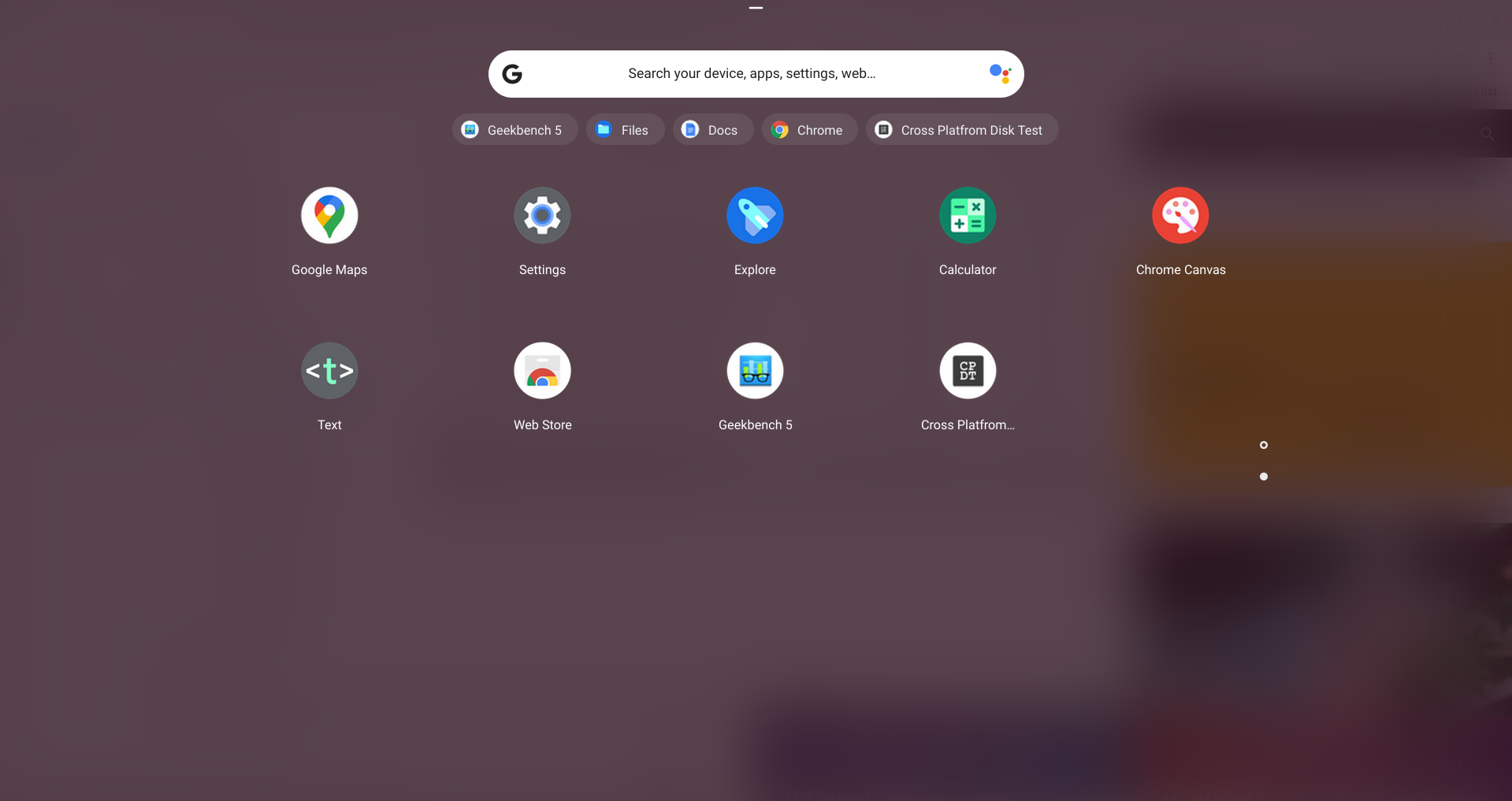
La première chose à faire pour supprimer toutes les applications que vous souhaitez est d’ouvrir le lanceur, qui est l’icône de cercle dans le coin inférieur gauche de l’écran.
Appuyez dessus pour faire apparaître un petit menu avec une flèche vers le haut, une barre de recherche et quelques applications récemment utilisées en bas. Pour ouvrir le tiroir de l’application, appuyez sur la flèche vers le haut en haut.
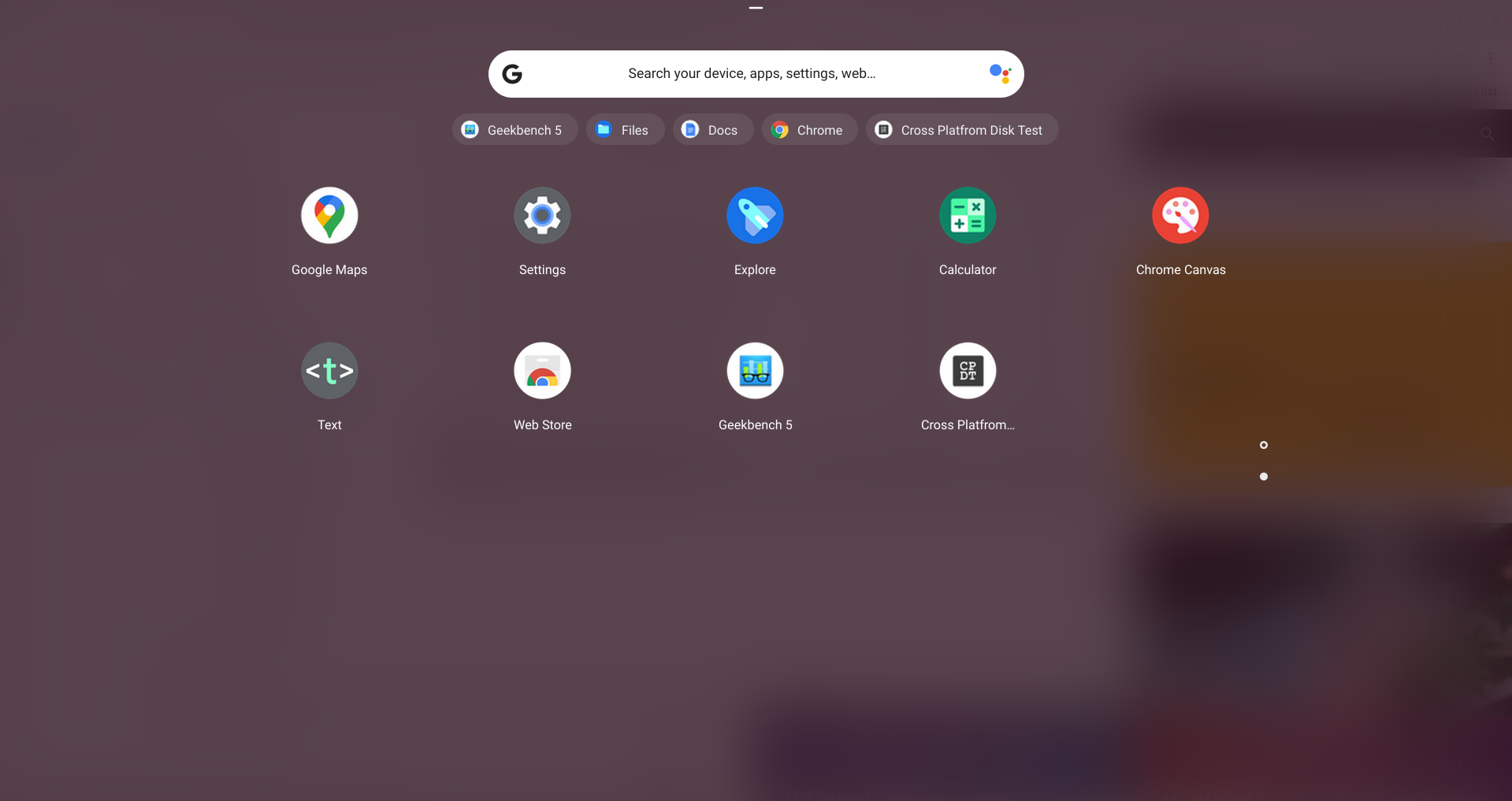
-
Étape
2Faites un clic droit sur l’application que vous souhaitez supprimer

Une fois que vous avez appuyé sur la flèche vers le haut, vous devriez être accueilli par une liste d’applications de style Launchpad dans laquelle vous pouvez sélectionner une application à supprimer.
Pour le sélectionner, faites un clic droit sur l’icône en appuyant sur votre trackpad avec deux doigts.

-
Étape
3Appuyez sur Désinstaller ou Supprimer du Chromebook
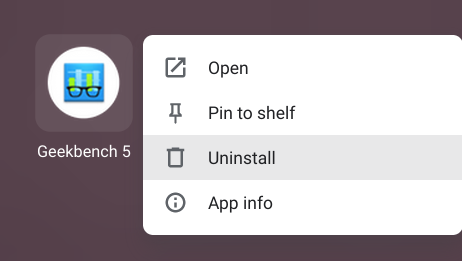
Appuyez sur le trackpad avec deux doigts pour afficher un menu contextuel dans lequel vous pouvez soit épingler l’application sur votre étagère, soit la désinstaller et afficher toutes les informations sur l’application. Bien sûr, nous allons supprimer l’application, alors appuyez sur « Désinstaller ».
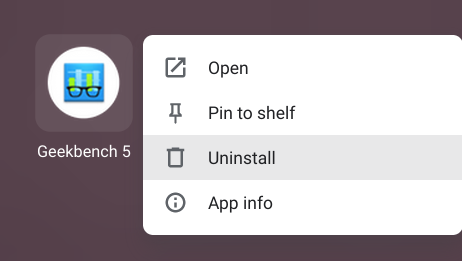
-
Étape
4Sélectionnez Désinstaller
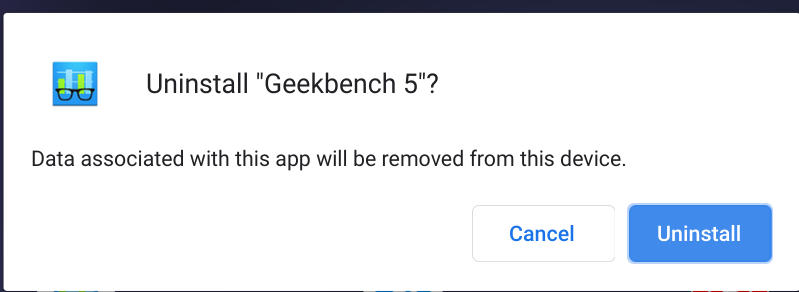
Pour confirmer la suppression de cette application, appuyez sur « Désinstaller ». Cela devrait alors supprimer complètement l’application de votre Chromebook. Si vous constatez que vous avez supprimé quelque chose par erreur, accédez simplement au Google Play Store et téléchargez-le à nouveau.
S’il ne s’agit pas d’une application que vous devez supprimer mais d’une extension Chrome (celles-ci ne se trouvent pas dans le menu de l’application), ouvrez une fenêtre Chrome et accédez aux trois points empilés dans le coin supérieur droit. Ensuite, allez dans ‘Plus d’outils’ puis ‘Extensions’. Ici, vous pourrez désactiver les extensions dont vous ne voulez plus ou dont vous n’avez plus besoin.
Si jamais vous souhaitez réinstaller l’un d’entre eux, rendez-vous dans le Chrome Store et recherchez l’extension afin de pouvoir les retélécharger ultérieurement.